El iPhone XR ha reunido popularidad en todo el mundo, pero muchos usuarios informaron que la pantalla táctil de iPhone XR no responde a toques, grifos o golpes, tarda demasiado en responder y reaccionar, o no funciona en absoluto. La buena noticia es que esta guía completa contiene las claves sobre cómo arreglar la pantalla del iPhone XR que no responderá al tacto, incluida lo que causa la respuesta retrasada y los retrasos en el iPhone XR y evita que el dispositivo responda.
¿La pantalla táctil del iPhone XR no funciona por completo? La recuperación del sistema iOS merece la intentación de despertar el dispositivo que no responde. En unos pocos clics, su iPhone XR volverá a la normalidad para responder a toque o abrir aplicaciones nuevamente.
¿Por qué mi pantalla de iPhone XR no responde al tacto?
Antes de ir al Centro de Servicio de Apple, vale la pena pasar unos minutos eliminando los problemas con el software iOS que conduce a la pantalla que no responde.
1. Reinicie su dispositivo
Si esta es la primera vez que tiene problemas con la pantalla congelada y sin respuesta al abrir aplicaciones o deslizar entre aplicaciones, su iPhone XR puede bloquearse temporalmente. Hacer un reinicio funciona para arreglar una pantalla táctil que no responde en el iPhone XR.
Para reiniciar su iPhone XR, presione y mantenga presionada el botón lateral y el botón de volumen hacia arriba o hacia abajo al mismo tiempo. Cuando vea el «deslizamiento para apagar», suelte los dos botones. Luego, deslice el interruptor de alimentación rojo hacia la derecha. Espere unos segundos para dejar que el teléfono se apague por completo. Para volver a encender el teléfono, continúe con el botón lateral. Finalmente, suelte el botón cuando la pantalla responde y aparece un logotipo de Apple.
Ahora, verifique si la pantalla responde a su toque. No perderá nada (excepto el contenido no salvado en progreso, los datos en caché, etc.) ya que el reinicio de un reinicio es solo para simular un tirón de la batería para limpiar el retraso del sistema y actualizar la memoria del dispositivo.
RELATED: ¿El iPhone 7 muestra «no disponible» o error de bloqueo de seguridad? Soluciones para arreglarlo
2. Fuerza reiniciar su teléfono
¿Qué debe hacer si la pantalla no responde por completo y el teléfono no le permite mover el control deslizante de energía? Apple recomienda reiniciar duro el iPhone XR que no responde, lo que ayuda a actualizar el sistema congelado incluso cuando la pantalla no funciona o los botones no responden totalmente.
Aquí le mostramos cómo forzar reiniciar iPhone XR: presione rápidamente y suelte el botón de volumen hacia arriba. Presione rápidamente y suelte el botón de volumen hacia abajo. Finalmente, mantenga presionado el botón lateral. Mantenga manteniendo el botón lateral incluso cuando vea el control deslizante apagado. Entonces, tu iPhone se cerrará. Cuando su pantalla se encienda con un logotipo de Apple, suelte el botón lateral y deje que el proceso de reinicio se complete.
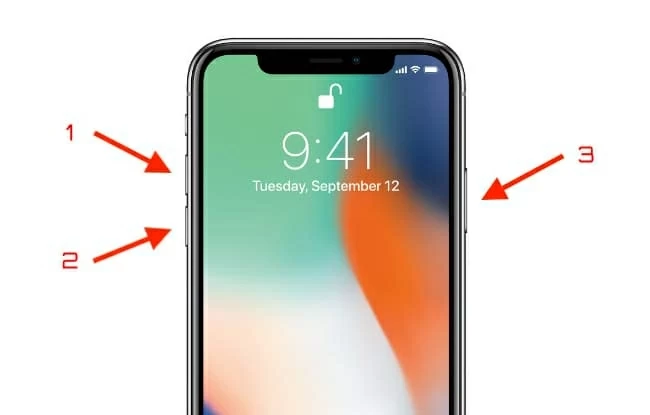
Después de solucionar este problema de pantalla táctil que no responde, se recomienda asegurarse de que su dispositivo tenga suficiente espacio de almacenamiento gratuito para funcionar sin problemas. Si su pantalla táctil no funciona en el iPhone XR, es extremadamente lento para responder o deja de responder a los toques cuando abre una aplicación específica, desinstale la aplicación de mal comportamiento.
3. Ejecute el último software iOS
Como no hay respuesta a ningún botón presionando y no funciona nada en la pantalla, se requiere actualizar su iPhone usando la computadora. Conecte su dispositivo a una computadora que esté conectada antes y abra iTunes o buscador. Localice y haga clic en su dispositivo cuando aparezca. Elija General o Configuración, luego presione el botón Verificar para actualizar. Seleccione Descargar y actualizar y si se le solicita, ingrese el código de contraseña.
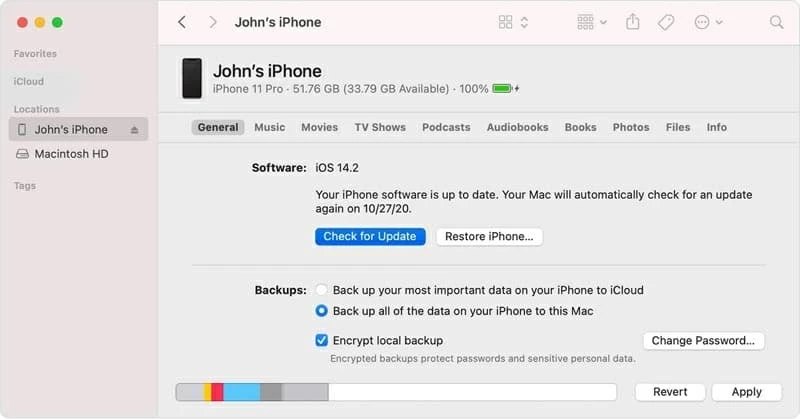
Permitir que su dispositivo ejecute la última versión de iOS puede descartar la posibilidad de que un software iOS anticuado le impida tocar y controlar la pantalla. También es un truco útil cuando la pantalla táctil del iPhone XR no responde a nada, incluso después del reinicio duro.
4. Arreglar problemas de pantalla táctil iPhone XR a través de la herramienta de reparación de iOS
Una actualización viene con mejoras y soluciones, pero a veces podría salir mal. El teléfono puede mantenerse atascado en el logotipo blanco de Apple durante la actualización, o puede ser lento o no responder a los golpes y toques después de la actualización de iOS. Dado que es el software IOS defectuoso que hace que todo en su teléfono sea lento sin respuesta o no funcione, todo lo que necesita hacer es reinstalar el firmware de software iOS saludable utilizando una herramienta sólida. Nuestra mejor opción es la recuperación del sistema iOS porque:
Ahora, desplácese hacia abajo para aprender a arreglar la pantalla de no respuesta del iPhone XR y luego hacer que funcione nuevamente.
Primero, abra el software en su computadora Windows o MacOS. Desde la esquina inferior izquierda de la pantalla, haga clic en más herramientas. Con el propósito de arreglar el iPhone que no responde al tacto, presione el módulo de recuperación del sistema iOS.

A continuación, vaya a la esquina inferior derecha de la ventana para presionar el botón Inicio allí para seguir adelante.

Para escanear su dispositivo que no responde por el programa, use un cable USB para conectarlo a la computadora. Cuando aparece una marca de verificación en el icono del iPhone, su dispositivo está conectado. Luego, elija el modo estándar y haga clic en el botón Confirmar.

Ahora, elija la última versión del firmware de software iOS y presione el botón siguiente para descargar el paquete.

Cuando termina el proceso de descarga, aquí viene el paso final: haga clic en el botón Fix. Luego, ha terminado de solucionar los problemas de la pantalla del iPhone XR utilizando el software. Cuando el dispositivo se reinicie, vea si ahora responde a sus golpes o toques.

Guía de video:
5. Restaurar su iPhone a la configuración de fábrica
Para ir con este truco para solucionar los problemas cuando no hay ningún lugar en su teléfono para trabajar y responder al tacto, asegúrese de tener una copia de seguridad reciente para evitar perder datos e información en el dispositivo.
Para empezar, conecte su iPhone a la computadora y abra iTunes o buscador. Luego, coloque su dispositivo en modo de recuperación. Cuando iTunes o Finder le pregunte si desea actualizar o restaurar el teléfono, elija el botón Restaurar para restaurar el firmware a su estado predeterminado.

iTunes o buscador no reconoce su dispositivo, ya que no responde por completo? Coloque su dispositivo en modo DFU para hacer una restauración y vea si puede hacer que el teléfono responda ahora.
6. Otras formas de manejar el teléfono sin respuesta
Retire el protector de la pantalla o la caja del teléfono y asegúrese de que esté limpio y libre de restos o líquidos que puedan evitar que el teléfono responda. Luego, desenchufe los accesorios Lightning o USB-C, que también pueden congelar su dispositivo, dejándolo atascado sin importar lo que haga.
Si su dispositivo se congela y no responde después de una caída de temperatura rápida, llévelo a un lugar donde la temperatura esté entre 32 y 95 grados Fahrenheit. Unos segundos después, se volverá completamente sensible a las diapositivas, botones o cualquier otra cosa.
Si su teléfono solo responde lentamente al visitar sitios web o usar aplicaciones en línea, verifique si su dispositivo tiene una conexión a Internet fuerte y estable. Vea cómo solucionar si su dispositivo no mantiene la conexión Wi-Fi.
7. Tal vez el hardware tiene la culpa
Si aún no recibe respuesta de su dispositivo, el problema podría estar relacionado con el hardware.
No es raro que la parte superior, inferior, derecha, izquierda o media de la pantalla no responda bien después del reemplazo, el agua o la caída. Todos estos procesos potencialmente representarán que el cable y otros componentes en la pantalla no pueden hacer buenos contactos para responder el comando. El remedio más seguro es evaluarlo y repararlo por una tienda de Apple o un proveedor de servicios autorizado.
Artículos relacionados
¿Por qué mi iPhone está deshabilitado y no se conecta a iTunes?
Cómo sincronizar música de iTunes a iPhone (no se necesita iTunes)
Cómo recuperar iMessages eliminados del iPhone
